Se você não quer ver notificações em todo lugar, veja como desativar as notificações de aplicativo na tela de bloqueio do Ubuntu 22.04.
As notificações ganharam espaço no mobile e depois foram sendo adotadas também em sistema desktop. Aos poucos, as pessoas passaram a ficar de olho em algo mais além do visual de seu sistema.
Seguindo essa demanda tão importante para os usuários, os sistemas operacionais baseados em Linux, o que inclui o Ubuntu, também passaram a oferecer esse importante recursos nos seus ambientes de desktop, para a alegria de seus usuários.
Notificações são um recurso muito útil, mas o excesso e a frequencial alta, destroem essa funcionalidade. Pior, no Ubuntu, alguns aplicativos exibem notificações na tela de bloqueio, o que pode ser bastante irritante para alguns usuários.
Felizmente, o sistema permite mudar esse aspecto e existe o procedimento muito simples que permite resolver esse problema e assim facilitar a vida do usuário.
Dito isso, se desejar, você pode desativar todos eles ou determinadas notificações de aplicativos facilmente através do Gnome Control Center.
Como desativar as notificações de aplicativo na tela de bloqueio do Ubuntu 22.04
Se você quer desativar as notificações de aplicativo na tela de bloqueio do Ubuntu 22.04, faça o seguinte:
Passo 1. Em primeiro lugar, vá para o menu do sistema no canto superior direito. Em seguida, clique em “Configurações” para abrir o utilitário de configurações do sistema, que também é conhecido como centro de controle do gnome.
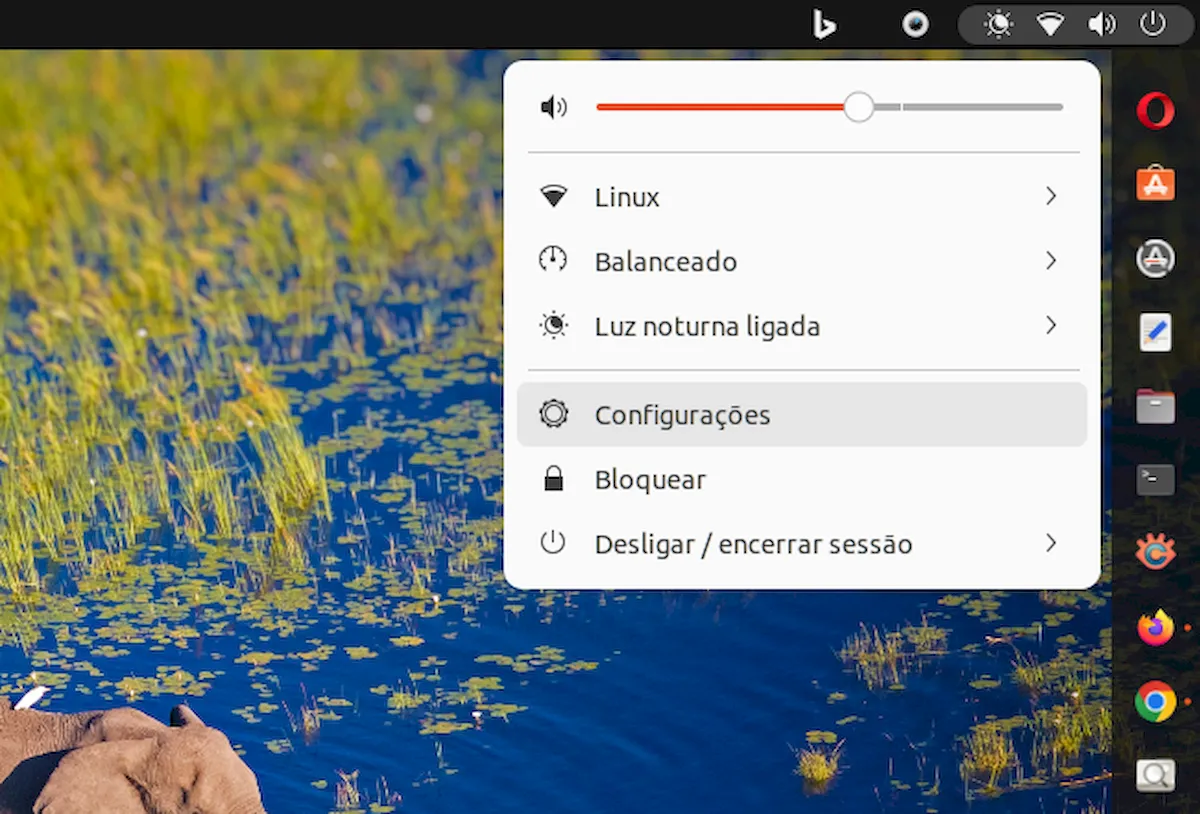
Passo 2. Quando abrir, navegue até “Notificações” no painel esquerdo.
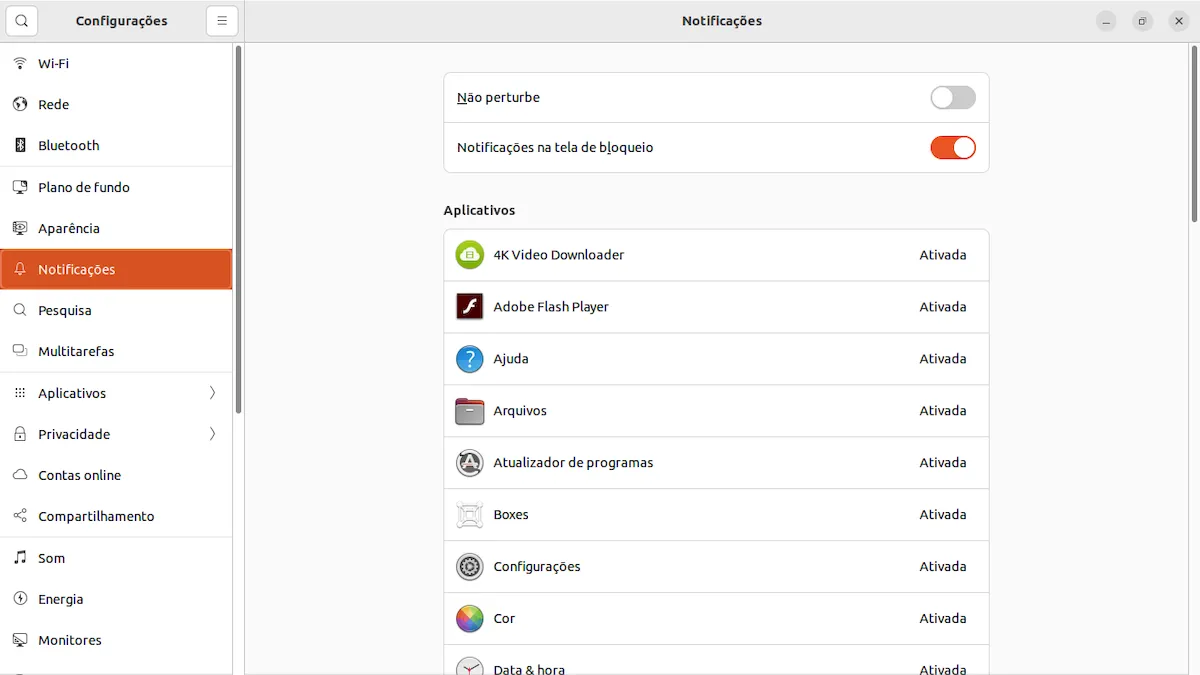
Passo 3. Em seguida, basta desligar “Bloquear notificações na tela bloqueada” para desativar todas as notificações:
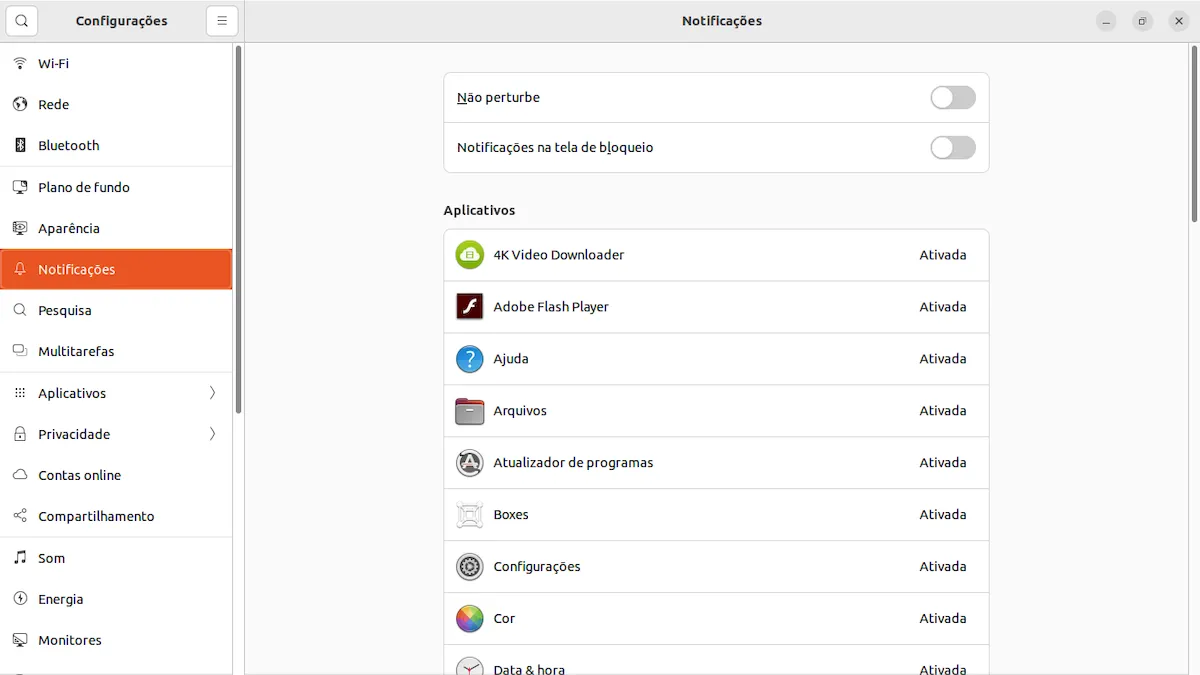
Passo 4. Caso você opte por escolher, você pode rolar para baixo para descobrir um determinado aplicativo. Clique nele e alterne a opção na próxima caixa de diálogo pop-up.
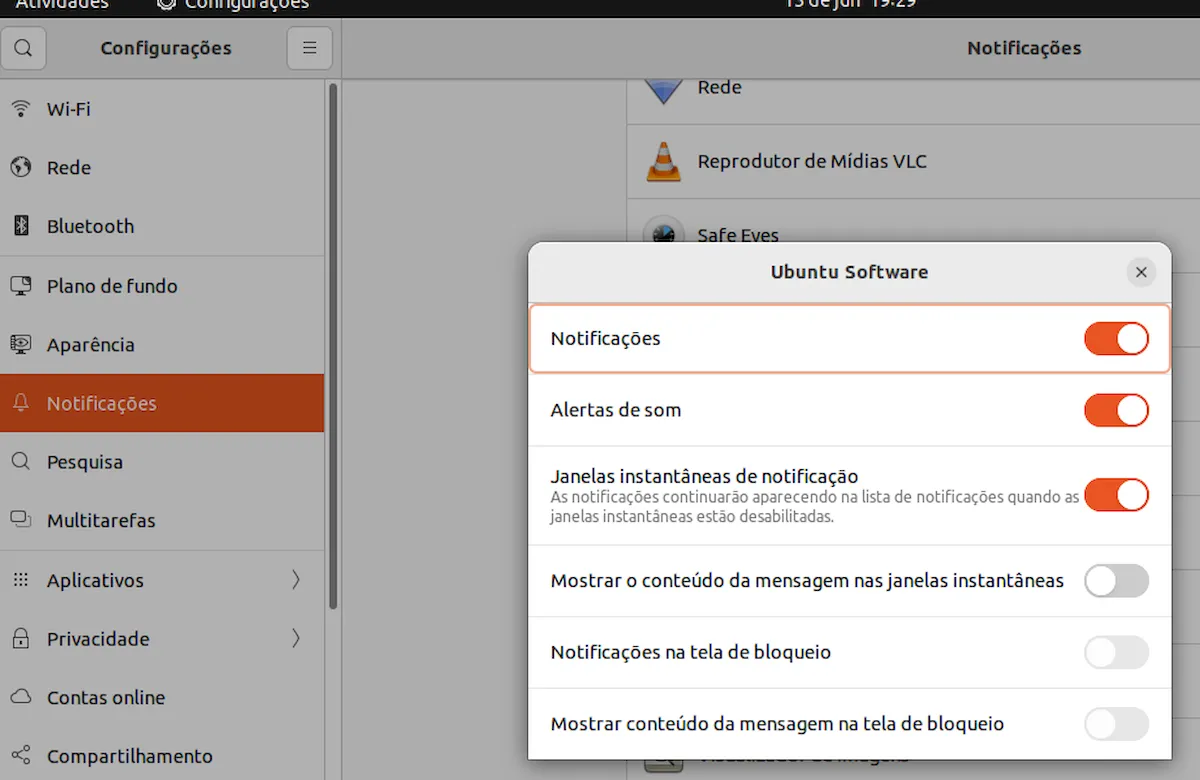
Como você vê, também há opções para ativar/desativar alertas sonoros, balão de notificação, conteúdo de mensagem por aplicativo.